Comment désactiver le service d'indexation Windows Search ?
Comment faire pour désactiver le service d'indexation Windows Search sur Windows 10 et Windows 11 ?
Il existe un bug dans Windows 8 et 10 qui entraîne une sorte de "boucle de recherche" qui provoque une charge accrue sur le lecteur système.
Pour arrêter momentanément le service Windows Search (jusqu'à ce que Windows soit redémarré), ouvrez l'invite de commande en cliquant avec le bouton droit sur le bouton Démarrer et en sélectionnant Invite de commandes (Admin), et entrez:
net.exe stop "Windows search"
Pour désactiver définitivement la recherche ou l'indexation Windows, procédez comme suit :
- Appuyez sur la touche Windows + R.
- Entrez services.msc et appuyez sur Entrée.
- Dans la fenêtre Services qui s'ouvre, recherchez l'entrée Windows Search.
- Double-cliquez dessus pour ouvrir la fenêtre Windows Search.
- En face de Type de démarrage, sélectionnez Désactivé.
- Cliquez sur Appliquer puis OK pour enregistrer vos modifications.
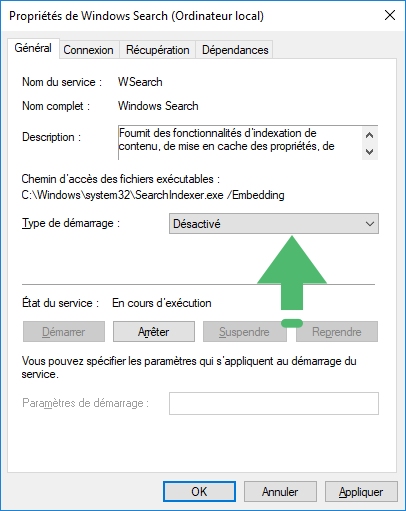
Remarque : La désactivation de Windows Search devraient améliorer considérablement les performances de Windows.
Remarque : Désactiver le service d'indexation oblige Windows à ne plus indexer tout nouveau contenu. Cependant cela ne réinitialise pas le contenu préalablement indexé. Si vous désirez supprimer l'index de Windows Search, référez vous au script PowerShell dont il est question sur cette page du site de Microsoft.